Trong thế giới công nghệ hiện đại, việc bảo vệ quyền riêng tư cá nhân trên các thiết bị di động ngày càng trở nên quan trọng. Mặc dù hệ điều hành Android cung cấp một bộ kiểm soát quyền riêng tư cơ bản, nhưng trên điện thoại Samsung, giao diện One UI lại bổ sung thêm một lớp phần mềm và dịch vụ riêng. Mỗi thành phần này đều đi kèm với các cài đặt, quyền hạn và tùy chọn chia sẻ dữ liệu mặc định riêng biệt. Điều này có nghĩa là ngay cả khi bạn đã thắt chặt các kiểm soát quyền riêng tư cốt lõi của Android trên chiếc điện thoại Samsung Galaxy của mình, vẫn còn nhiều bước nữa bạn có thể thực hiện để tối ưu hóa khả năng bảo mật và quyền riêng tư dữ liệu, đảm bảo thông tin cá nhân của bạn được bảo vệ một cách toàn diện nhất.
1. Tắt Thu Thập Dữ Liệu Chẩn Đoán Của Samsung
Theo mặc định, Google thu thập rất nhiều loại dữ liệu, bao gồm cách bạn sử dụng thiết bị, hoạt động ứng dụng và chi tiết về kết nối mạng của bạn. Tuy nhiên, ngay cả khi bạn điều chỉnh cài đặt quyền riêng tư của Android để hạn chế những gì Google có thể theo dõi, các nhà sản xuất như Samsung thường có hệ thống thu thập dữ liệu riêng chạy ngầm.
Tính năng “Gửi dữ liệu chẩn đoán” của Samsung là một trong những cài đặt mặc định được bật. Theo Samsung, dữ liệu này được sử dụng để cải thiện trải nghiệm người dùng và khắc phục lỗi. Tuy nhiên, nếu bạn cảm thấy không thoải mái với việc thu thập dữ liệu liên tục này, hoàn toàn có thể dừng nó lại.
Trên điện thoại Samsung của bạn, hãy truy cập Cài đặt > Bảo mật và quyền riêng tư > Các cài đặt quyền riêng tư khác và tắt nút Gửi dữ liệu chẩn đoán.
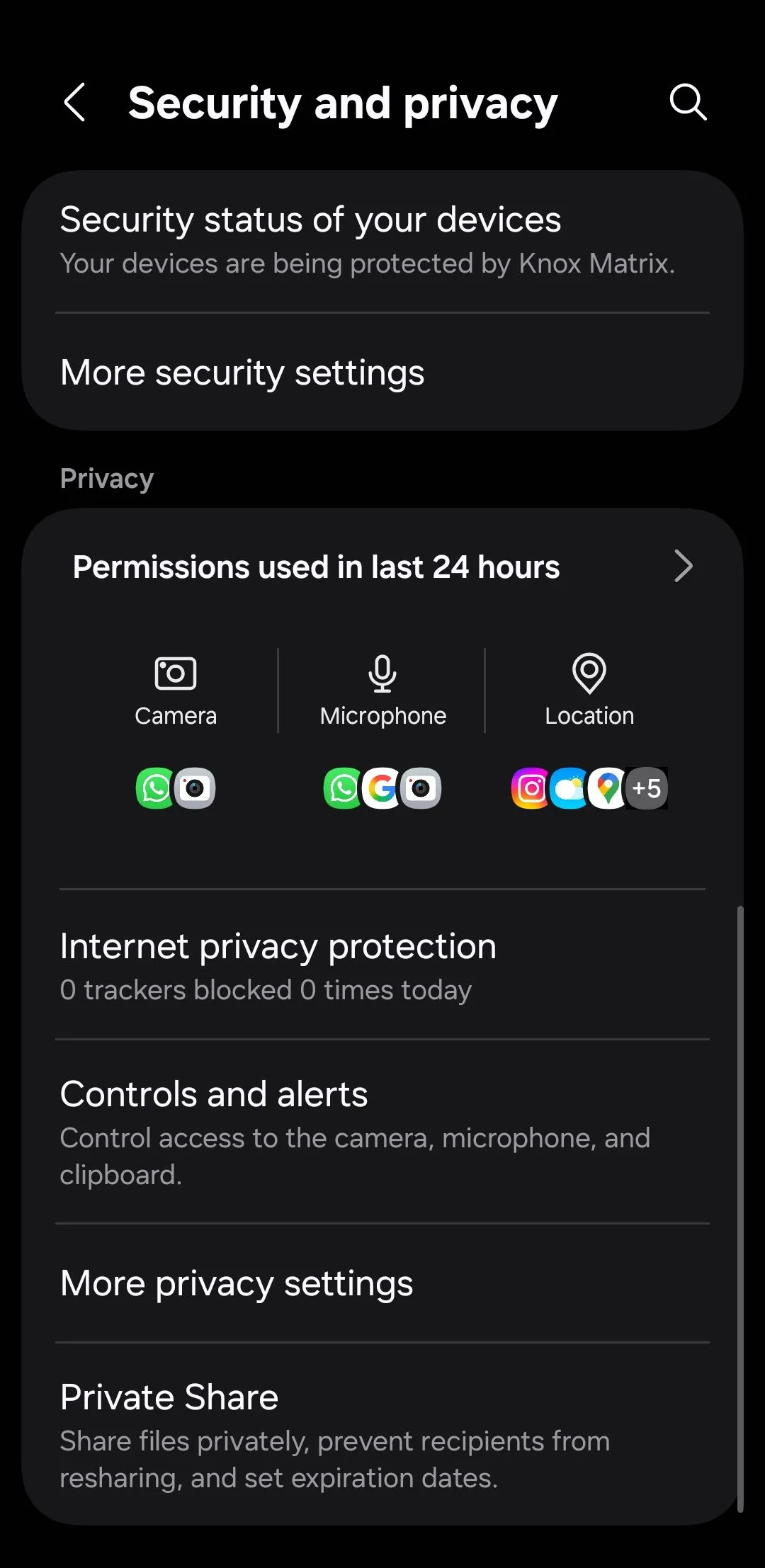 Cài đặt bảo mật và quyền riêng tư trên điện thoại Samsung Galaxy
Cài đặt bảo mật và quyền riêng tư trên điện thoại Samsung Galaxy
2. Giữ Dữ Liệu Galaxy AI Chỉ Xử Lý Trên Thiết Bị
Các thiết bị cao cấp của Samsung đi kèm với nhiều tính năng Galaxy AI tiện dụng giúp công việc hàng ngày của bạn dễ dàng hơn. Nếu bạn có một thiết bị Galaxy hỗ trợ AI, nó có thể tóm tắt trang web, phiên âm ghi chú giọng nói và thậm chí dịch cuộc gọi điện thoại theo thời gian thực. Tuy nhiên, sự tiện lợi thường đi kèm với cái giá, và trong trường hợp này, đó là quyền riêng tư dữ liệu của bạn.
Theo mặc định, Galaxy AI gửi các tương tác của bạn đến máy chủ của Samsung để xử lý, và dữ liệu cũng được sử dụng để cải thiện trải nghiệm AI. Nếu bạn muốn giữ mọi thứ trên thiết bị của mình, có một cài đặt nhanh chóng bạn có thể chuyển đổi để thực hiện điều đó.
Để làm điều này, hãy đi tới Cài đặt > Galaxy AI và bật Chỉ xử lý dữ liệu trên thiết bị. Thao tác này sẽ giữ tất cả quá trình xử lý dữ liệu liên quan đến AI trên thiết bị của bạn. Tuy nhiên, có một sự đánh đổi. Vì một số tính năng Galaxy AI tiên tiến hơn phụ thuộc vào xử lý đám mây, bạn sẽ mất quyền truy cập vào các công cụ như dịch trò chuyện, tóm tắt ghi chú và chỉnh sửa ảnh tạo sinh.
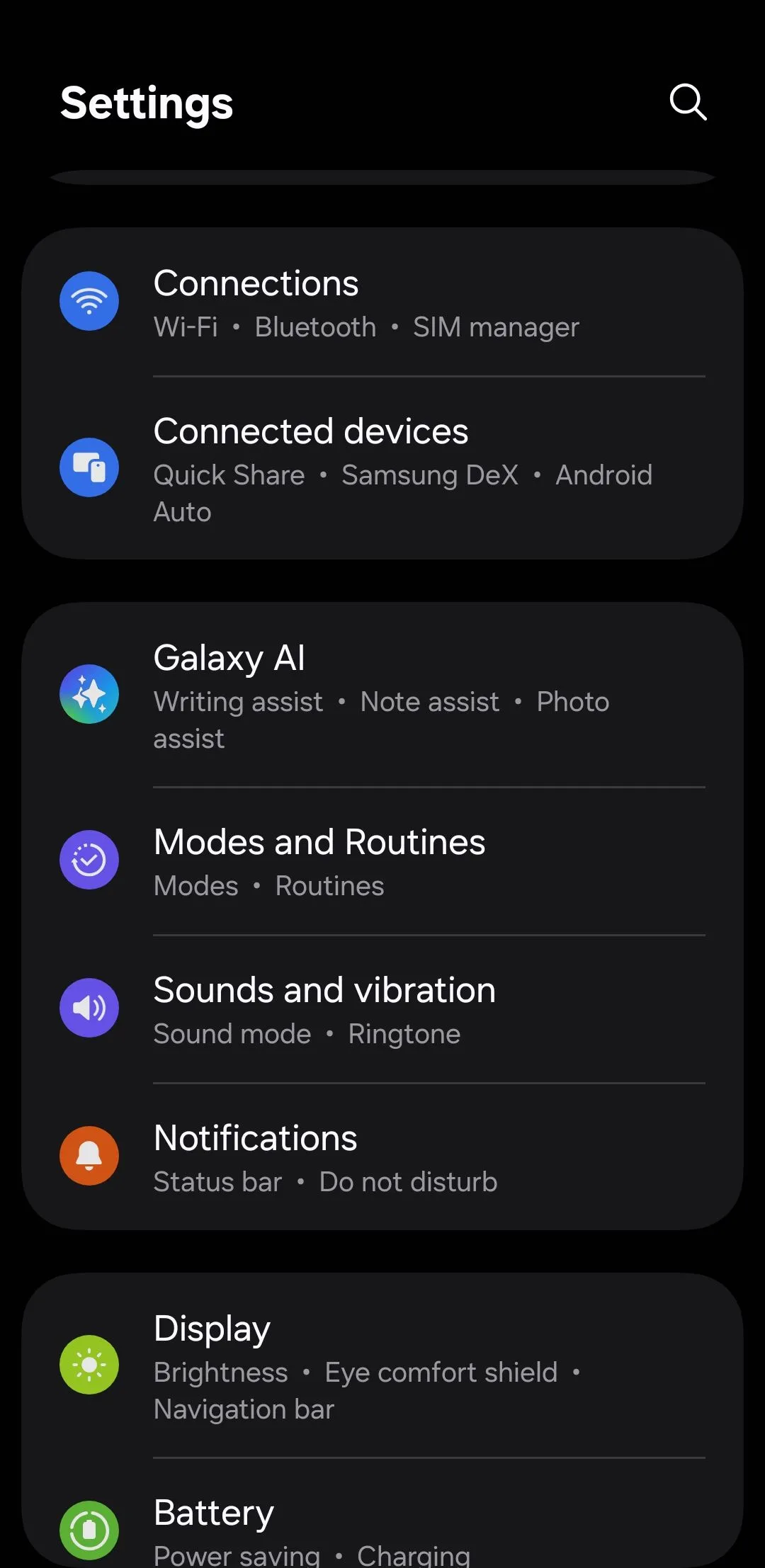 Menu cài đặt chung trên điện thoại Samsung
Menu cài đặt chung trên điện thoại Samsung
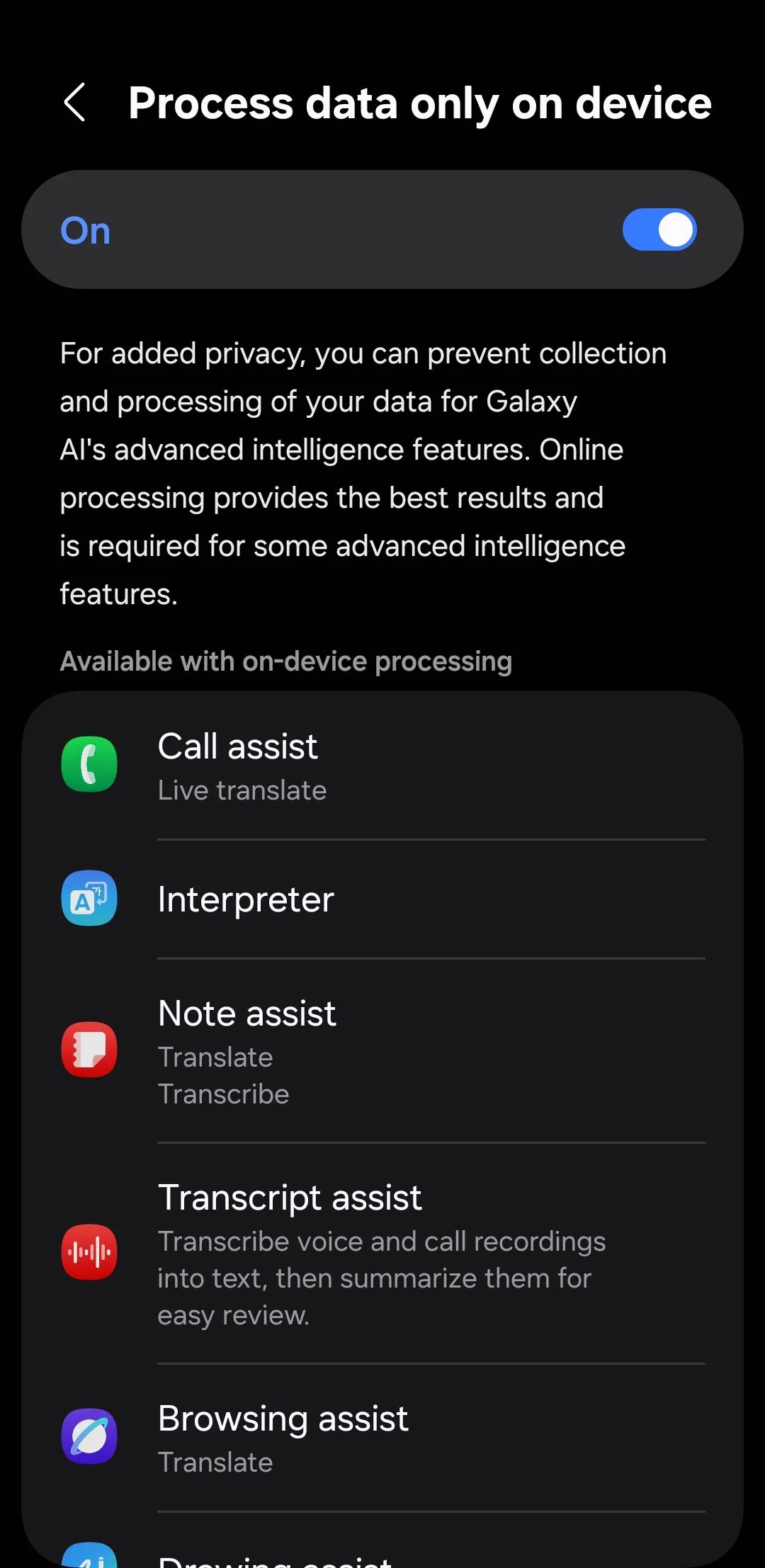 Tùy chọn bật xử lý dữ liệu Galaxy AI trực tiếp trên thiết bị
Tùy chọn bật xử lý dữ liệu Galaxy AI trực tiếp trên thiết bị
3. Sử Dụng Private Share Để Chia Sẻ Tập Tin An Toàn Hơn
Chia sẻ tập tin từ điện thoại Samsung là điều bạn có thể làm mọi lúc. Nhưng bạn không nhất thiết phải chỉ dựa vào Quick Share của Android. Điện thoại Samsung của bạn bao gồm một tính năng gọi là Private Share, vốn tập trung hơn vào quyền riêng tư và mang lại khả năng kiểm soát vượt trội.
Tính năng này mã hóa các tập tin của bạn trước khi gửi và cung cấp cho bạn toàn quyền kiểm soát đối với ai có thể truy cập chúng, trong bao lâu và họ có thể tương tác với chúng như thế nào. Bạn có thể đặt ngày hết hạn, biến tập tin thành chỉ đọc và thậm chí chặn chụp màn hình trên thiết bị của người nhận.
Khi một tập tin được gửi qua Private Share, chỉ người nhận mới có thể xem nó. Và nếu bạn đổi ý, dịch vụ này cho phép bạn thu hồi quyền truy cập bất cứ lúc nào. Để sử dụng Private Share, hãy mở menu chia sẻ và chọn Quick Share. Sau đó, chạm vào menu ba chấm ở góc trên cùng bên phải và chọn Bật Chia sẻ riêng tư. Từ đó, đặt ngày hết hạn và chọn những liên hệ nào có thể truy cập tập tin.
Tất nhiên, tính năng Private Share của Samsung chỉ hoạt động với điện thoại và máy tính xách tay Galaxy. Vì vậy, nếu bạn cần chia sẻ thứ gì đó với người dùng iPhone hoặc máy tính xách tay Windows, bạn sẽ phải sử dụng các phương pháp khác.
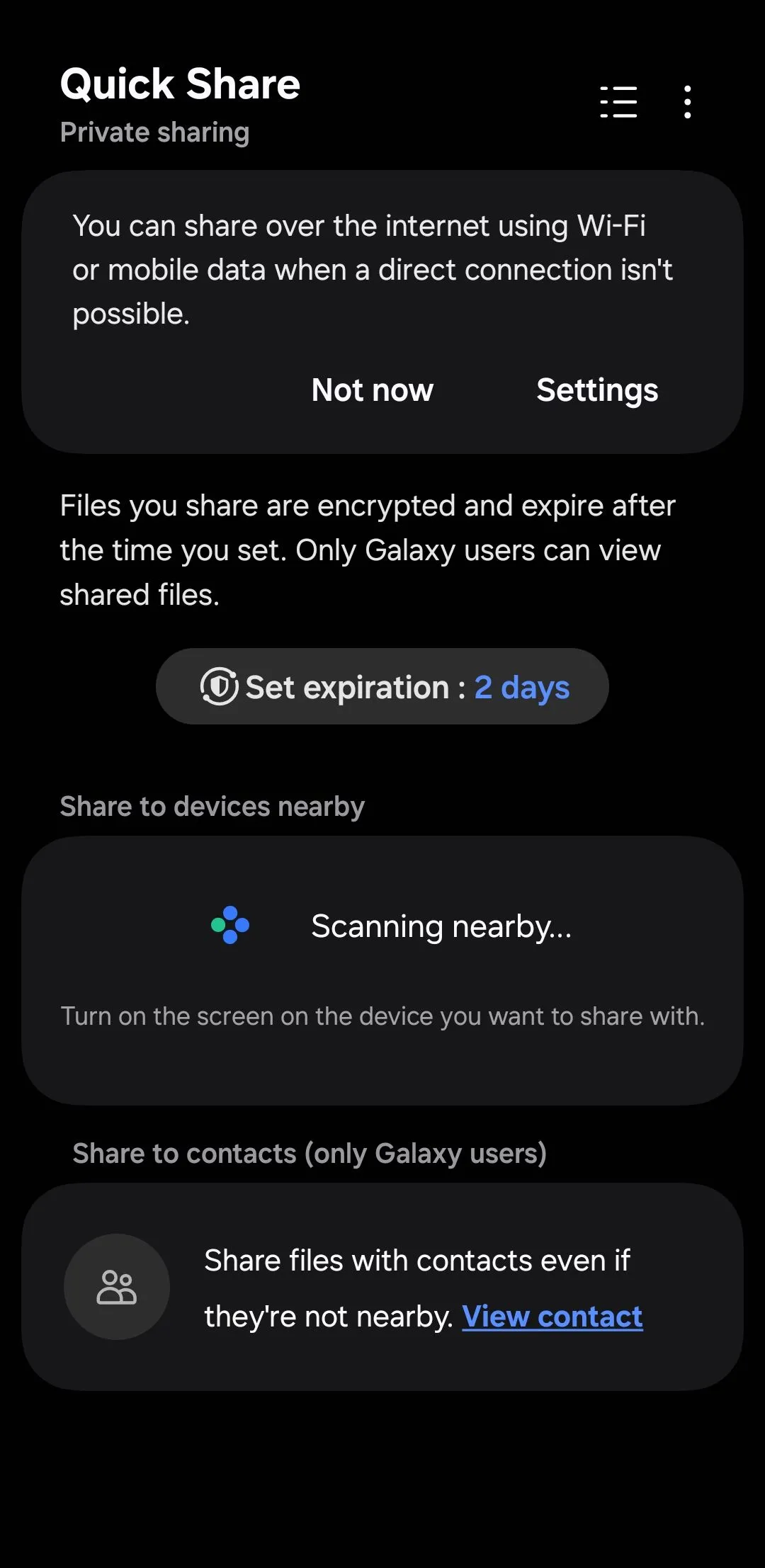 Giao diện menu chia sẻ riêng tư Private Share trên điện thoại Samsung
Giao diện menu chia sẻ riêng tư Private Share trên điện thoại Samsung
4. Thường Xuyên Kiểm Tra Bảng Điều Khiển Quyền Riêng Tư
Thật dễ dàng quên đi các ứng dụng trên điện thoại của bạn đang âm thầm thu thập dữ liệu trong nền. Một số ứng dụng có thể chỉ cần quyền truy cập hạn chế để hoạt động bình thường, nhưng chúng có thể tiếp tục truy cập vị trí, micrô, danh bạ của bạn và hơn thế nữa. Tính năng Bảng điều khiển quyền riêng tư (Privacy Dashboard) có thể giúp bạn theo dõi chính xác ứng dụng nào đang làm gì và tần suất như thế nào.
Để truy cập tính năng này, hãy vào Cài đặt > Bảo mật và quyền riêng tư > Quyền đã sử dụng trong 24 giờ qua. Bạn sẽ thấy bảng phân tích các ứng dụng đã truy cập dữ liệu nhạy cảm như danh bạ, lịch, vị trí, ảnh và micrô của bạn trong ngày qua. Để có cái nhìn rộng hơn, hãy chạm vào menu thả xuống để mở rộng dòng thời gian thành 7 ngày qua. Bạn cũng có thể chạm vào biểu tượng chữ “i” nhỏ ở đầu màn hình để biết thêm chi tiết cụ thể về những gì mỗi quyền kiểm soát.
Chạm vào bất kỳ quyền nào được liệt kê để xem chính xác khi nào và tần suất nó được sử dụng, kèm theo dấu thời gian. Nếu bạn muốn kiểm tra việc sử dụng quyền theo ứng dụng, hãy chuyển sang tab Ứng dụng. Nếu có điều gì đó có vẻ không ổn—như một trò chơi đang truy cập danh bạ của bạn—hãy chạm vào nó và chọn Không cho phép. Nếu bạn không sử dụng ứng dụng hoặc trò chơi đó, tốt nhất là gỡ cài đặt nó.
Thực hiện thao tác này mỗi tuần một lần có thể giúp bạn phát hiện các ứng dụng lạm dụng quyền trước khi chúng trở thành vấn đề. Điều đó nói lên rằng, tốt nhất là bạn nên xem xét quyền của một ứng dụng trước khi cài đặt.
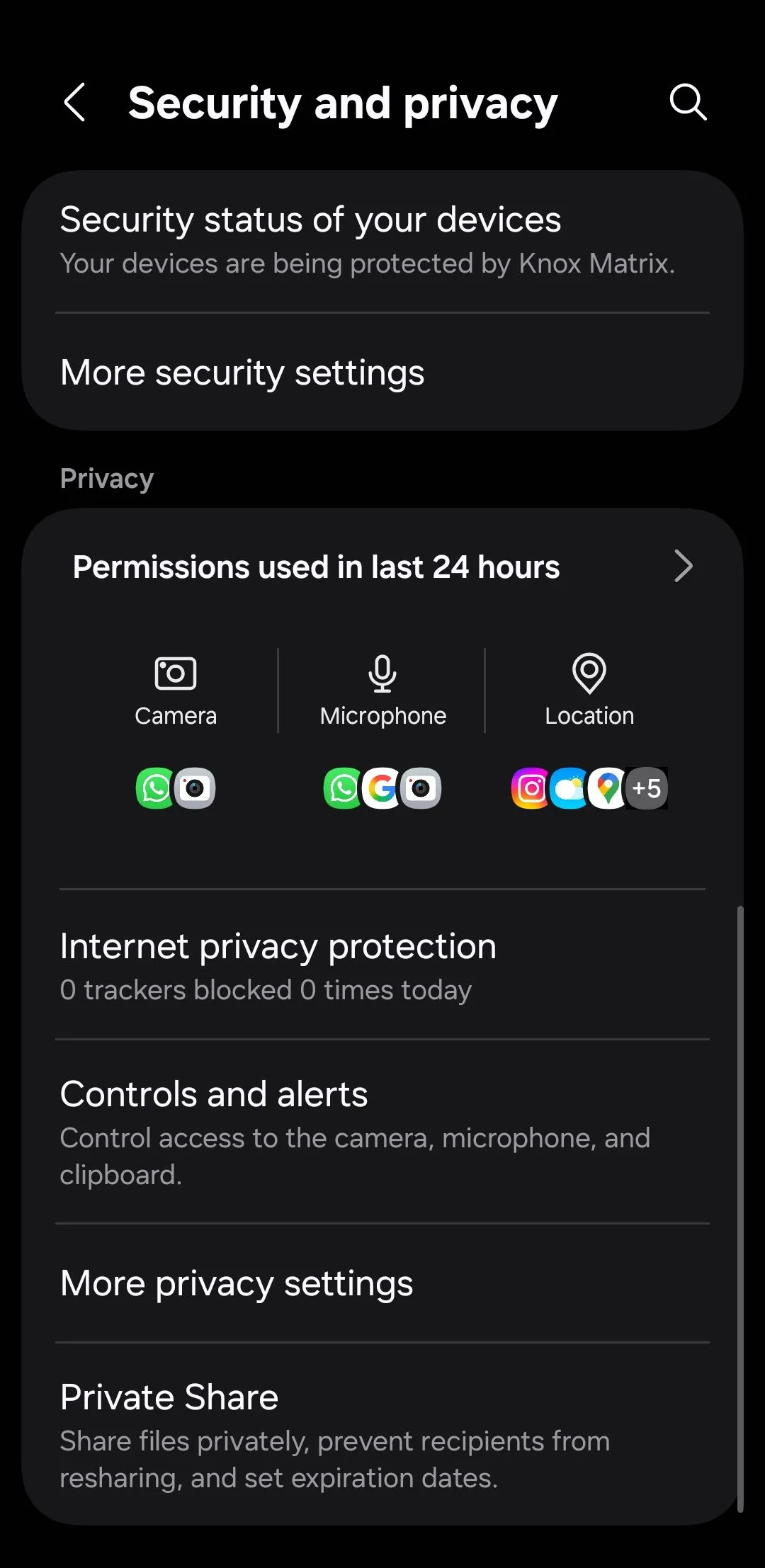 Cài đặt bảo mật và quyền riêng tư trên điện thoại Samsung Galaxy
Cài đặt bảo mật và quyền riêng tư trên điện thoại Samsung Galaxy
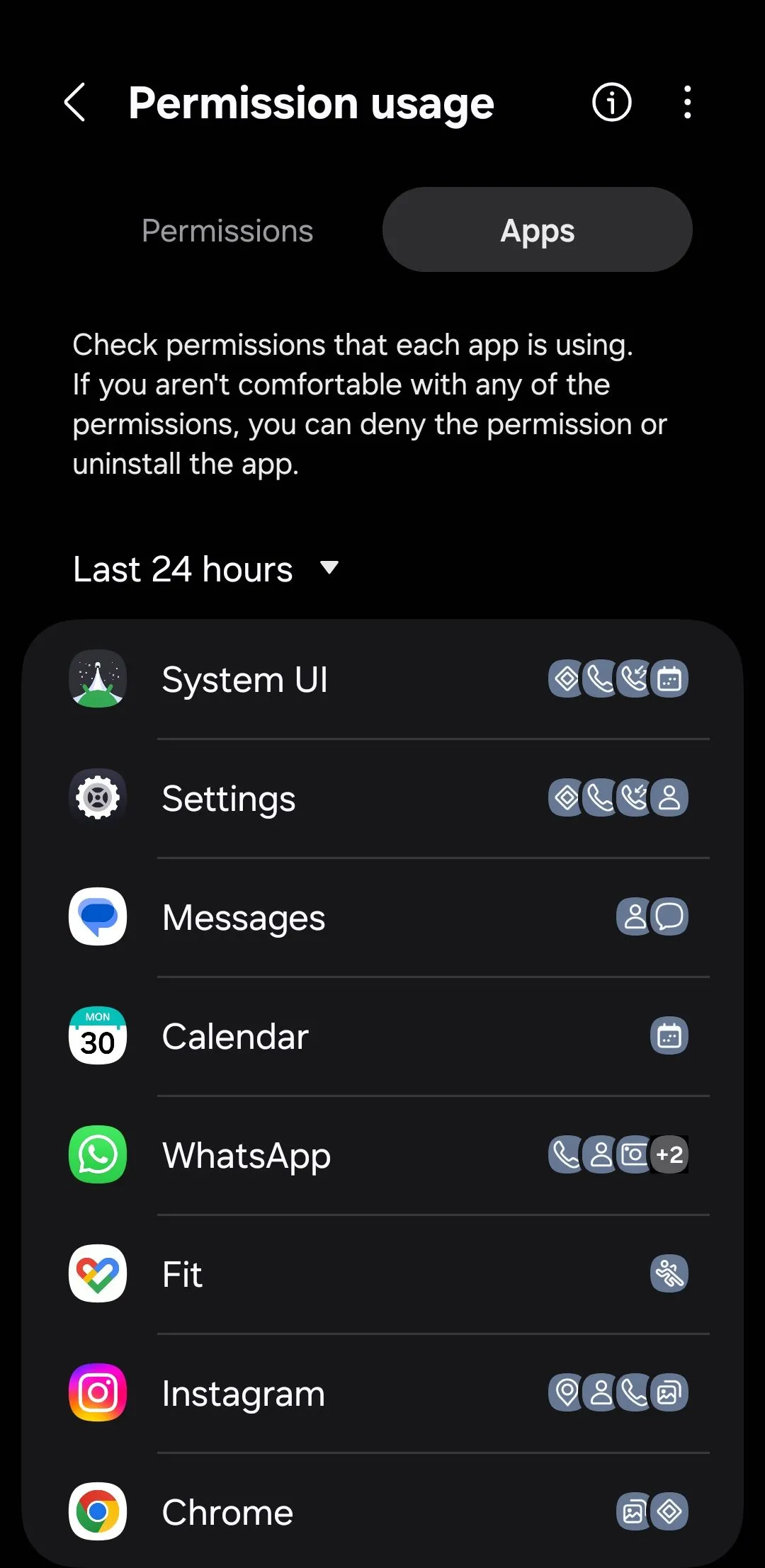 Thống kê sử dụng quyền ứng dụng trong Bảng điều khiển quyền riêng tư Samsung
Thống kê sử dụng quyền ứng dụng trong Bảng điều khiển quyền riêng tư Samsung
5. Thắt Chặt Cài Đặt Quyền Riêng Tư Cho Bixby Và Samsung Internet
Bixby có thể không phải là tính năng phổ biến nhất của Samsung, nhưng nó được tích hợp sâu vào hệ thống. Và nếu bạn chưa tắt Bixby trên điện thoại của mình, bạn cần xem xét những dữ liệu mà nó có quyền truy cập.
Bắt đầu bằng cách đi tới Cài đặt > Tính năng nâng cao > Bixby. Tại đây, hãy chạm vào Xử lý ngoại tuyến và đảm bảo nó được bật. Điều này sẽ đảm bảo rằng các lệnh thoại được xử lý trực tiếp trên thiết bị thay vì được gửi đến máy chủ của Samsung, bất cứ khi nào có thể.
Tiếp theo, cuộn xuống và đi tới Cài đặt quyền riêng tư trong menu cài đặt Bixby. Tắt cả hai tùy chọn Cho phép xem xét ghi âm và Cho phép xem xét dấu vân giọng nói. Các tùy chọn này cho phép Samsung lưu trữ và xem xét các bản ghi âm giọng nói và dữ liệu dấu vân giọng nói, điều này không cần thiết nếu bạn không cảm thấy thoải mái với nó.
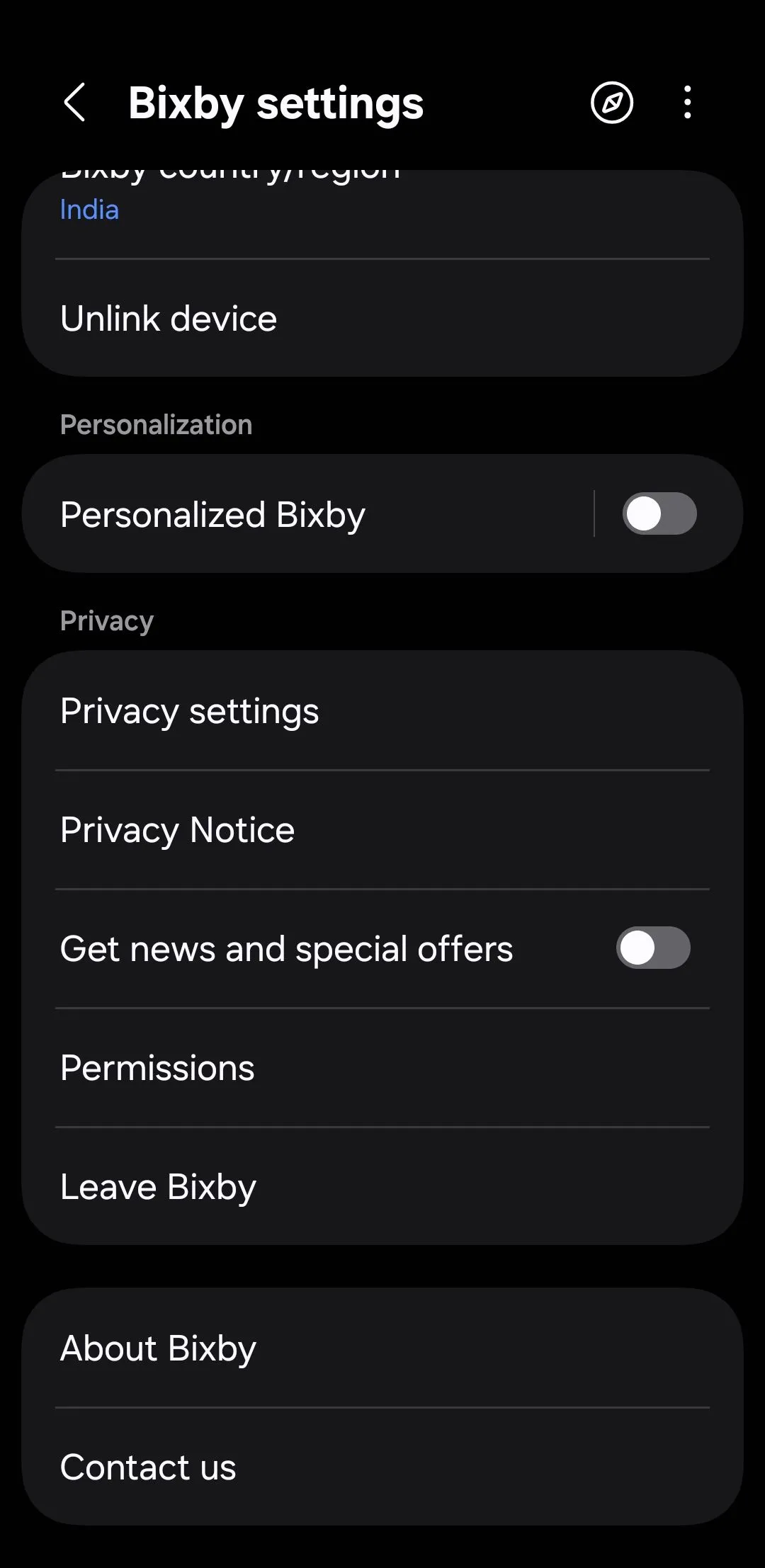 Cài đặt Bixby trên điện thoại Samsung để tối ưu quyền riêng tư
Cài đặt Bixby trên điện thoại Samsung để tối ưu quyền riêng tư
Samsung Internet là một lựa chọn thay thế vững chắc cho Chrome và các trình duyệt khác; nếu bạn sử dụng nó thường xuyên, bạn cũng nên tinh chỉnh cài đặt quyền riêng tư của nó. Trong ứng dụng Samsung Internet, chạm vào biểu tượng Menu và chọn Quyền riêng tư. Chạm vào Chống theo dõi thông minh và chọn Nghiêm ngặt. Cài đặt này tự động xóa cookie theo dõi và chặn hầu hết các nỗ lực của các trang web nhằm theo dõi hoạt động của bạn.
Trong khi bạn đang ở đó, cũng nên bật các tính năng bảo vệ khác như Chặn tải xuống không mong muốn, Chặn cửa sổ bật lên và Cảnh báo về các trang web độc hại.
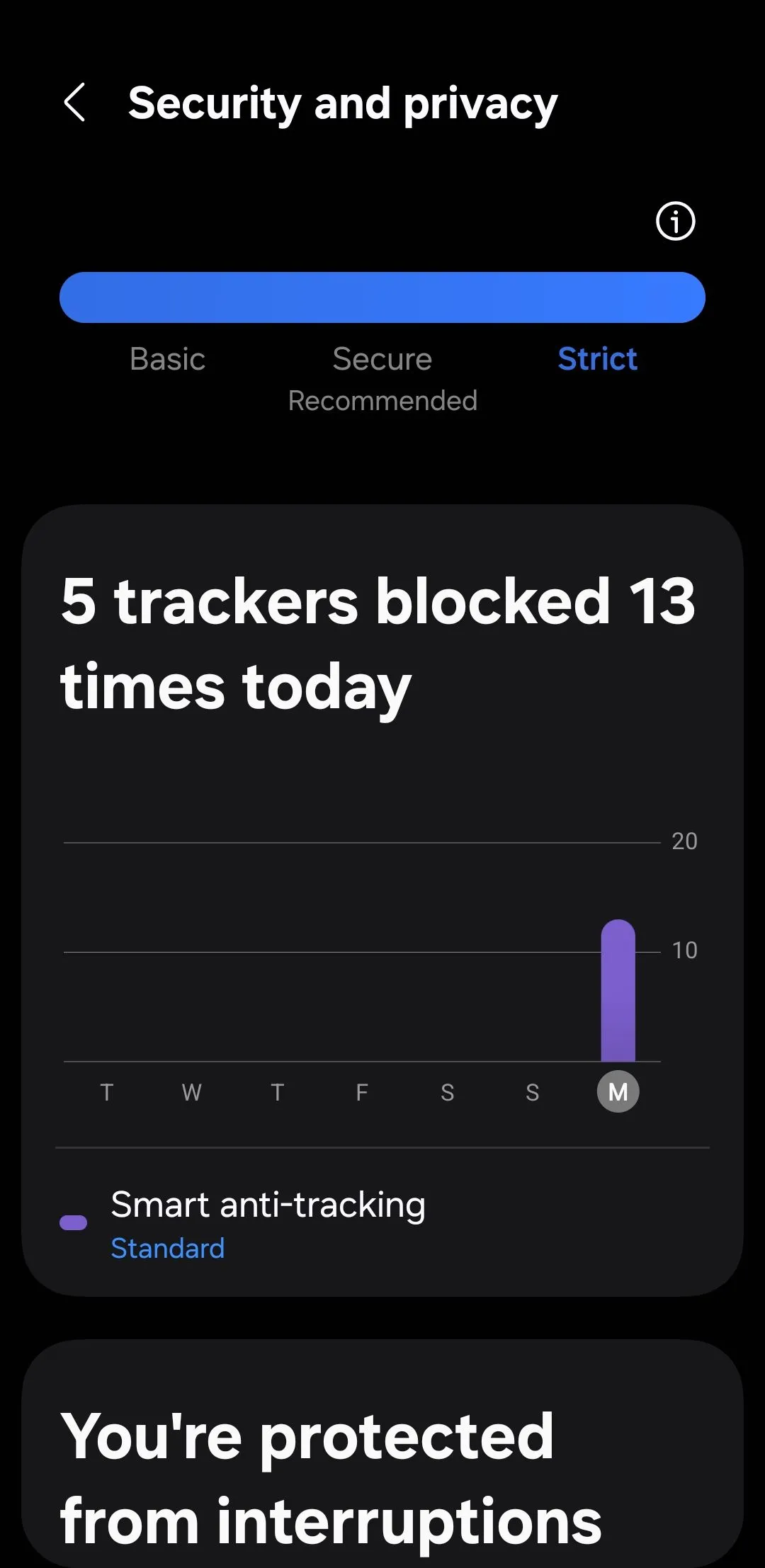 Menu cài đặt quyền riêng tư và bảo mật của Samsung Internet trên điện thoại Galaxy
Menu cài đặt quyền riêng tư và bảo mật của Samsung Internet trên điện thoại Galaxy
6. Bảo Vệ Các Tập Tin Nhạy Cảm Với Secure Folder
Bạn hy vọng đã thiết lập mã PIN hoặc mật khẩu màn hình khóa để bảo vệ dữ liệu trên điện thoại của mình. Nhưng nếu bạn có các ứng dụng, ảnh, video hoặc tài liệu cụ thể mà bạn muốn giữ riêng tư hơn nữa, Thư mục Bảo mật (Secure Folder) của Samsung có thể giúp ích.
Secure Folder là một không gian được bảo vệ, mã hóa bên trong điện thoại Samsung của bạn. Nó hoạt động giống như một kho tiền và giữ mọi thứ bên trong nó tách biệt khỏi phần còn lại của điện thoại của bạn. Các tập tin và ứng dụng được lưu trữ ở đây không hiển thị trong bộ nhớ chính, thư viện hoặc ngăn kéo ứng dụng của bạn, và chúng chỉ có thể truy cập được sau khi bạn mở khóa Secure Folder. Đây là một lớp bảo mật bổ sung giúp giữ dữ liệu riêng tư của bạn thực sự riêng tư.
Để sử dụng Secure Folder, hãy đi tới Cài đặt > Bảo mật và Quyền riêng tư > Các cài đặt bảo mật khác > Thư mục Bảo mật, sau đó làm theo các hướng dẫn để thiết lập. Khi đã sẵn sàng, bạn có thể di chuyển ảnh, video và tập tin vào đó, hoặc thậm chí thêm ứng dụng. Điều này cho phép bạn chạy hai bản sao của cùng một ứng dụng, mỗi bản sao có dữ liệu riêng biệt. Nó đặc biệt hữu ích cho các ứng dụng nhắn tin hoặc ngân hàng, hoặc nếu bạn giữ các tài khoản riêng biệt cho công việc và mục đích cá nhân.
Thậm chí có thể ẩn biểu tượng Secure Folder khỏi ngăn kéo ứng dụng, vì vậy không có khả năng ai đó vô tình tìm thấy nó.
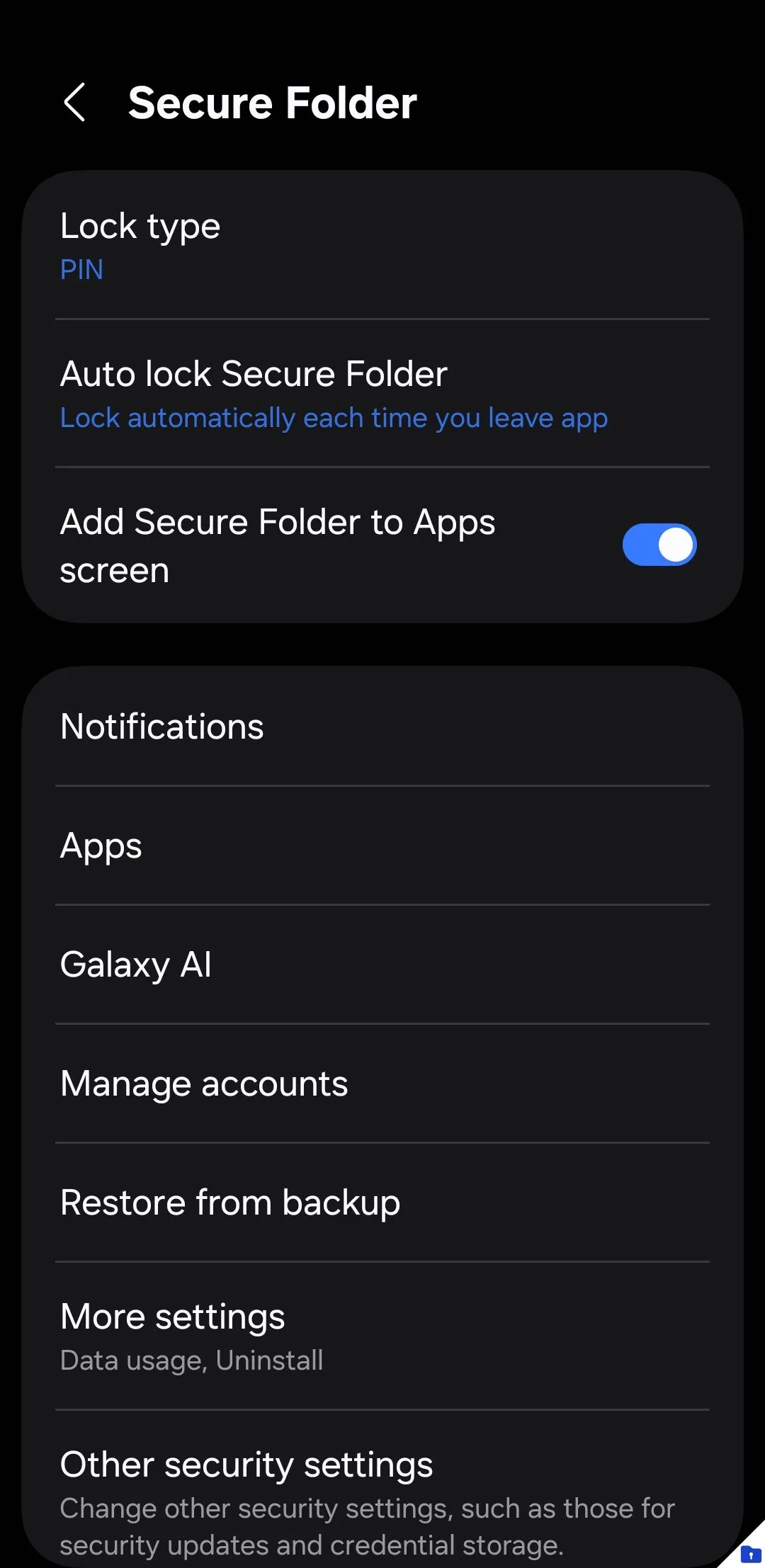 Cài đặt Thư mục Bảo mật (Secure Folder) trên điện thoại Samsung
Cài đặt Thư mục Bảo mật (Secure Folder) trên điện thoại Samsung
Ngay từ khi xuất xưởng, điện thoại Samsung của bạn đã đi kèm với một số cài đặt âm thầm chia sẻ nhiều dữ liệu hơn bạn có thể nhận ra. Chỉ cần một vài điều chỉnh nhanh chóng là bạn có thể kiểm soát dữ liệu của mình và tận hưởng trải nghiệm riêng tư hơn trên thiết bị Galaxy. Những thay đổi này không mất nhiều thời gian để thiết lập, vì vậy hãy đảm bảo bạn không bỏ qua chúng. Hãy bắt đầu ngay để nâng cao bảo mật cho chiếc điện thoại thông minh của bạn!